WhatsApp-Konto löschen: 5 Fakten, die Sie wissen müssen
Sep 08, 2023 • Filed to: Soziale Apps verwalten • Proven solutions
Mitten im hektischen Leben braucht man manchmal eine Pause und Entspannung. Aber das Internet und die sozialen Medien, die all dies ständig unterbrechen, machen Sie unruhig. Wenn Sie dem allen fern bleiben möchten, können Sie WhatsApp genauso gut daran hindern, Sie mit persönlichen und beruflichen Nachrichten und Anrufen zu nerven. Wenn Sie Ihr WhatsApp-Konto löschen möchten, sich aber im Dilemma befinden, die richtige Methode zu wählen, Wir unterstützen Sie!
In diesem Artikel haben wir verschiedene Szenarien zum Löschen eines WhatsApp-Kontos zusammengestellt. Wenn Sie WhatsApp versehentlich gelöscht haben, zeigen wir Ihnen außerdem Bonustipps zum Wiederherstellen der Daten. Lesen Sie weiter!
- Teil 1: Was passiert, wenn Sie das WhatsApp-Konto löschen?
- Teil 2: So löschen Sie das WhatsApp-Konto dauerhaft
- Teil 3: So löschen Sie das WhatsApp-Konto vorübergehend
- Teil 4: So löschen Sie das WhatsApp-Konto ohne Telefon
- Teil 5: So stellen Sie WhatsApp-Nachrichten wieder her, wenn das WhatsApp-Konto gelöscht wurde
Teil 1: Was passiert, wenn Sie das WhatsApp-Konto löschen?
Bevor Sie mit dem Löschen des WhatsApp-Kontos fortfahren, sollten Sie ein Backup der Medien und des Chats erstellen. Obwohl Sie Ihr Konto nach der erneuten Registrierung mit derselben Handynummer reaktivieren können, können Sie den verlorenen WhatsApp-Chatverlauf nicht wiederherstellen.
Folgendes passiert, wenn Sie das WhatsApp-Konto löschen:
- Ihre Nummer wird aus der WhatsApp-Kontaktliste Ihrer Freunde entfernt.
- Ihre Telefonnummer wird von Ihrem WhatsApp-Konto getrennt.
- Sie werden aus WhatsApp-Gruppen entfernt.
- Ihr Nachrichtenverlauf wird gelöscht.
- Ihre Google Drive-Sicherung wird gelöscht.
- Der Zugriff auf dasselbe Konto mit denselben Chats, die per Backup wiederhergestellt wurden, ist nicht möglich.
- Da Sie das WhatsApp-Konto gelöscht haben, werden theoretisch auch alle Ihre Daten von seinen Servern gelöscht.
- Wenn Sie dasselbe Konto erneut aktivieren, sind alte Nachrichten für Sie nicht sichtbar.
- Service-Zahlungsinformationen auf WhatsApp-Servern werden entfernt.
- Um es einfach auszudrücken: Wenn Sie ein WhatsApp-Konto löschen, bleibt keine Spur von Ihnen übrig.
Teil 2: So löschen Sie das WhatsApp-Konto dauerhaft
In diesem Teil des Artikels erfahren Sie, wie Sie das WhatsApp-Konto dauerhaft löschen. Später erfahren Sie mehr über die Wiederherstellung von WhatsApp-Konten. So löschen Sie das WhatsApp-Konto dauerhaft:
Anmerkung: Die Schritte sind für Android- und iOS-Smartphones identisch.
- Starten Sie 'WhatsApp' auf Ihrem iPhone/Android-Smartphone und klicken Sie auf 'Einstellungen'. Gehen Sie jetzt zum Abschnitt "Account".
- Tippen Sie auf "Meinen Account löschen" und geben Sie Ihre vollständige Handynummer (einschließlich Land und Vorwahl) ein.
- Drücken Sie erneut auf "Meinen Account löschen" am unteren Bildschirmrand.
- Ihre WhatsApp wird jetzt von Ihrem iPhone/Android-Smartphone gelöscht.
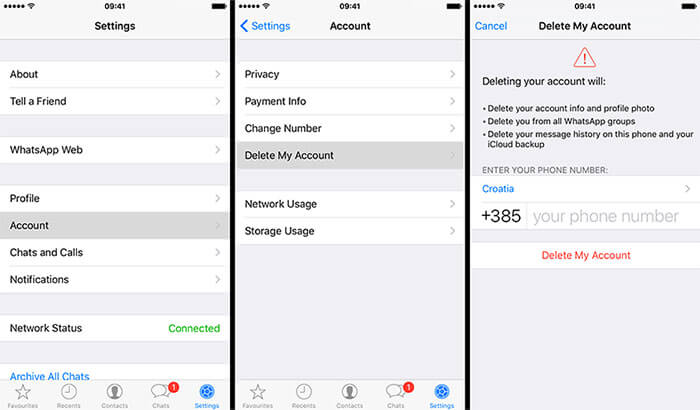
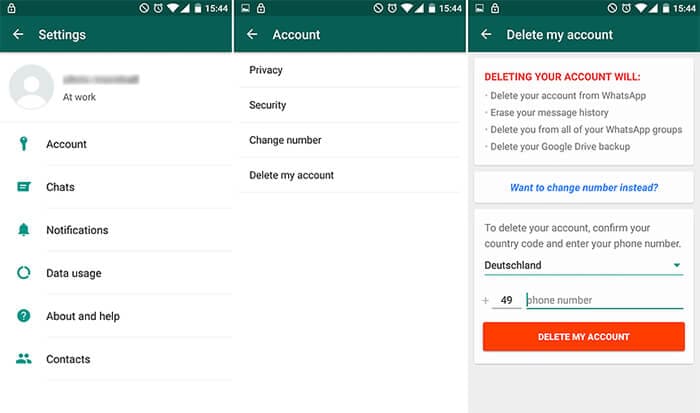
Teil 3: So löschen Sie das WhatsApp-Konto vorübergehend
Um das WhatsApp-Konto vorübergehend von Ihrem Android oder iPhone zu löschen, haben wir die folgenden Anweisungen gegeben. Achten Sie darauf, die entsprechende Anleitung zu befolgen, damit es nicht zu Verwechslungen kommt.
3.1 Auf Ihren iOS-Geräten (insbesondere iPhone)
Methode 1 zum vorübergehenden Löschen des WhatsApp-Kontos vom iPhone
- Klicken und halten Sie auf dem Startbildschirm Ihres iPhones das 'WhatsApp'-Symbol, bis es wackelt.
- Drücken Sie die X-Markierung über der oberen Ecke der App und löschen Sie die Daten.
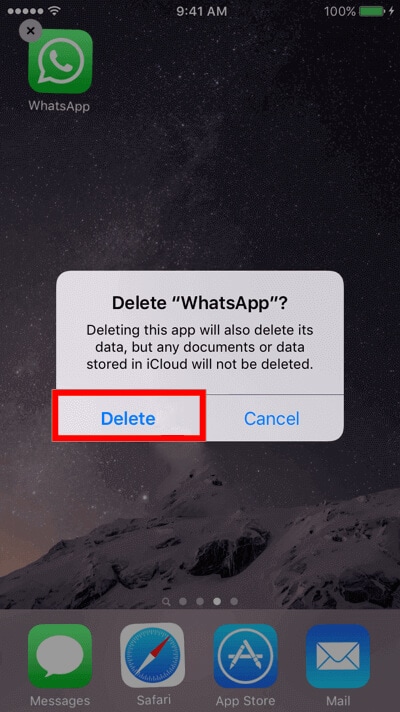
Methode 2 zum vorübergehenden Löschen des WhatsApp-Kontos vom iPhone
Dazu müssen Sie Ihr iPhone mit iTunes verbinden und oben links das Gerätesymbol auswählen.
- Gehen Sie dann in den Bereich "Apps".
- Wählen Sie die 'WhatsApp'-App aus, und klicken Sie dann oben links auf dem App-Symbol auf das 'X'.
- Klicken Sie zuletzt auf 'Sync' gefolgt von 'Fertig'.
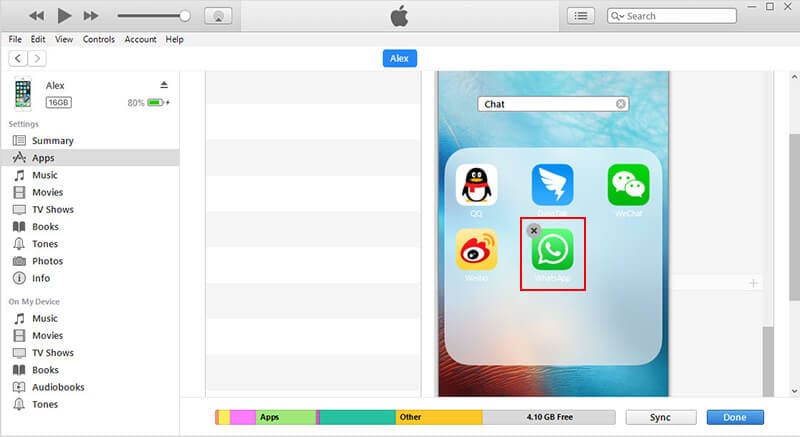
3.2 Auf Ihrem Android-Gerät
Nun, Android-Geräte bieten verschiedene Möglichkeiten, wie Sie WhatsApp von Ihrem Gerät löschen können. Lassen Sie uns zuerst den kürzesten Weg gehen und dann die alternativen Methoden untersuchen.
Methode 1 zum vorübergehenden Löschen des WhatsApp-Kontos von Android
- Suchen Sie in Ihrer App-Ablage die WhatsApp-Anwendung, halten Sie sie ein oder zwei Sekunden lang gedrückt.
- Dann müssen Sie es per Drag & Drop in den Abschnitt 'Deinstallieren' nach oben ziehen. Bestätigen Sie Ihre Aktionen in den Pop-up-Fenstern, und Sie sind fertig.
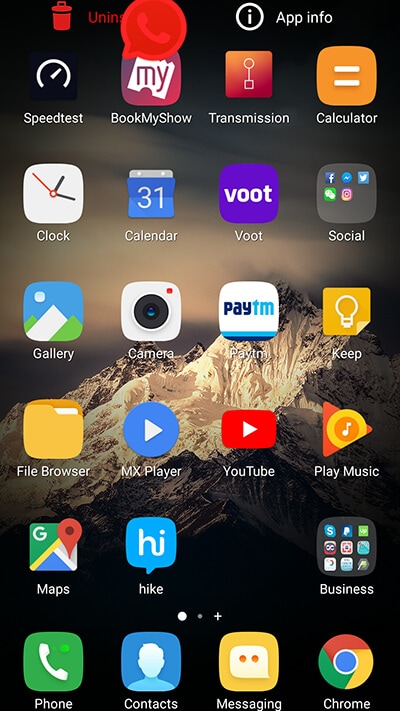
Methode 2 zum vorübergehenden Löschen des WhatsApp-Kontos von Android
- Starten Sie zunächst die App „Einstellungen“ Ihres Geräts und rufen Sie den Abschnitt „Apps“ oder „Anwendungsmanager“ auf.
- Suchen Sie nun in der Liste der verfügbaren Apps nach der WhatsApp-Anwendung.
- Tippen Sie darauf und tippen Sie dann im erscheinenden Bildschirm auf die Schaltfläche "Deinstallieren".
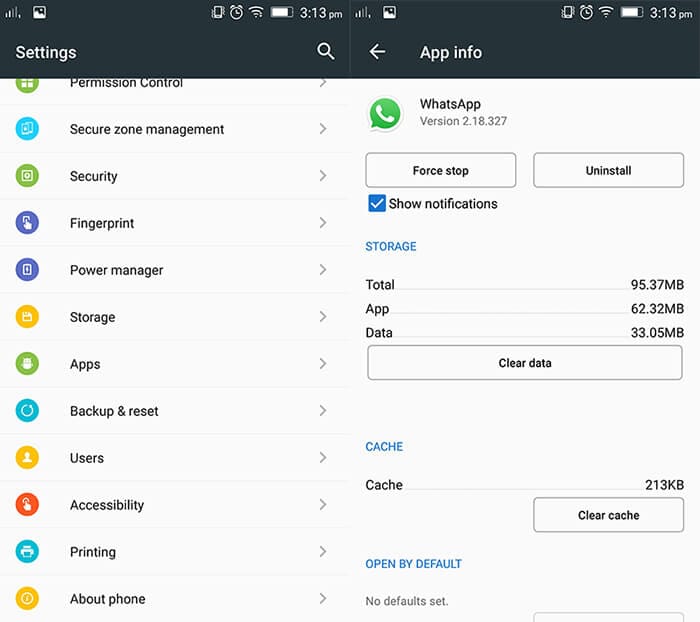
Methode 3 zum vorübergehenden Löschen des WhatsApp-Kontos von Android
- Suchen Sie die App "Play Store" in Ihrer App-Ablage und starten Sie sie.
- Klicken Sie auf die 3 horizontalen Balken in der linken oberen Ecke, um das Seitenleistenmenü zu starten. Wählen Sie nun die Option 'Meine Apps & Spiele'.
- Auf dem nächsten Bildschirm müssen Sie in den Abschnitt "Installiert" gehen und die App "WhatsApp" in der Liste suchen.
- Klicken Sie danach darauf und drücken Sie dann die Schaltfläche 'Deinstallieren'. Das ist alles.

Teil 4: So löschen Sie das WhatsApp-Konto ohne Telefon
Falls Sie Ihr Gerät verloren haben oder es gestohlen wurde. Sie müssen WhatsApp löschen, um Ihre Daten und privaten Informationen, Kontaktlisten und viele andere Dinge zu schützen. Sie können die SIM-Karte für diese Angelegenheit blockieren, es kann jedoch trotzdem über WLAN auf WhatsApp zugegriffen werden. Die sicherste Methode ist es also, es aus der Ferne zu löschen. Sie können die Funktion "Mein Gerät finden" von Google verwenden, wenn Sie ein Android-Smartphone besitzen, oder die Funktion "Mein iPhone suchen" von Apple, wenn Sie ein iOS-Gerät besitzen.
4.1 Google Mein Gerät finden
- Um WhatsApp ohne Telefon mit Mein Gerät finden zu löschen, starten Sie den Browser Ihres Computers und besuchen Sie die offizielle Mein Gerät finden-Website von Google.
- Jetzt werden Sie aufgefordert, sich bei dem Google-Konto anzumelden, das mit dem verlorenen Gerät konfiguriert wurde. Wenn Sie fertig sind, suchen Sie Ihr verlorenes Gerät in der Liste der Geräte oben.
- Klicken Sie auf Ihr Gerät und drücken Sie dann die Option "Löschen" in der linken Seitenleiste. Bestätigen Sie Ihre Aktionen, und Sie sind fertig.
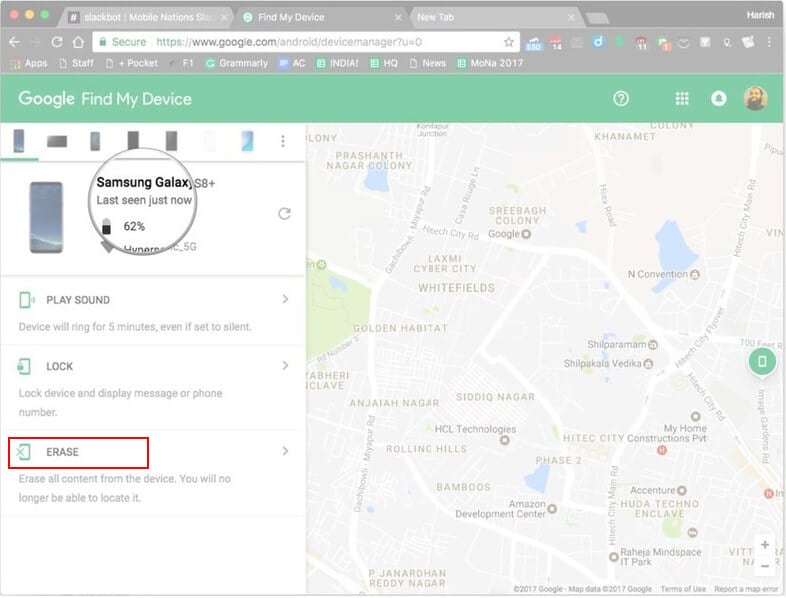
4.2 Apple Mein iPhone suchen
- Starten Sie den Browser Ihres Computers und besuchen Sie dann die offizielle iCloud-Anmeldeseite von Apple. Greifen Sie nun auf Ihr iCloud-Konto zu, das mit Ihrem verlorenen iPhone verbunden ist.
- Klicken Sie im Launchpad auf die Option "Mein iPhone suchen" und klicken Sie oben auf das Dropdown-Menü "Alle Geräte".
- Wählen Sie nun Ihr bevorzugtes iPhone aus der Geräteliste aus und klicken Sie anschließend auf die Option "iPhone löschen".
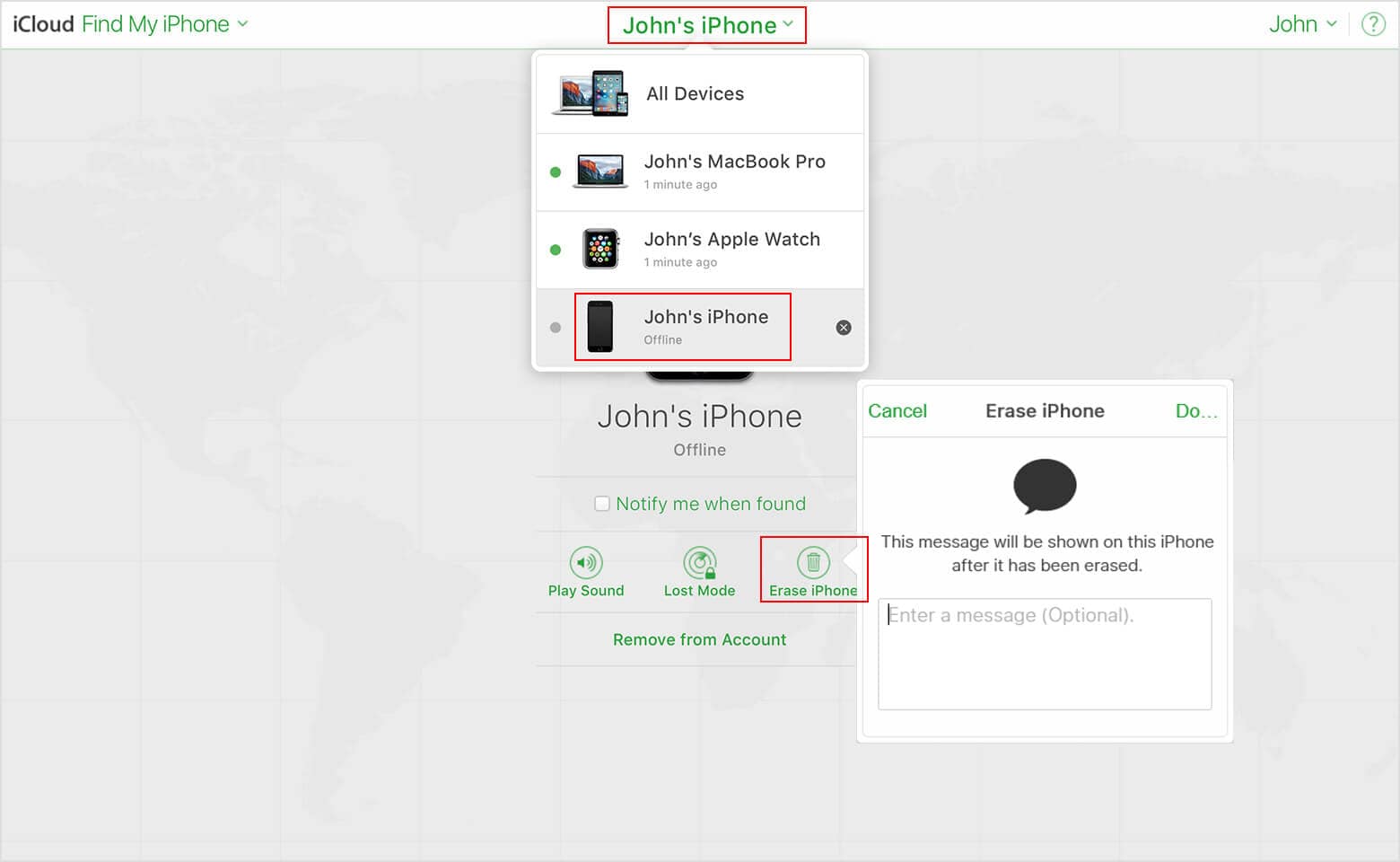
4.3 WhatsApp-Kundensupport
Es gibt auch einen anderen Weg. In diesem Fall müssen Sie dem WhatsApp-Kundensupport eine E-Mail senden, um Ihr Konto zu deaktivieren. WhatsApp wird deaktiviert und innerhalb von 30 Tagen wird das Konto endgültig gelöscht. Wenn Sie es auf Ihrem anderen Android-/iOS-Gerät reaktivieren möchten, müssen Sie es innerhalb dieser 30 Tage reaktivieren.
Zum Deaktivieren des WhatsApp-Kontos ohne Telefon:
- Öffnen Sie Ihr E-Mail-Konto (möglicherweise das mit Ihrem WhatsApp-Konto verknüpfte), um eine E-Mail an support@whatsapp.com zu senden.
- Erwähne 'Verloren / gestohlen': Schreiben Sie "Bitte deaktivieren Sie mein Konto" in die Betreffzeile.
- Für den E-Mail-Text „Verloren / gestohlen": Bitte deaktivieren Sie mein Konto (die Telefonnummer mit dem unvollständigen internationalen WhatsApp-Format). “
Teil 5: So stellen Sie WhatsApp-Nachrichten wieder her, wenn das WhatsApp-Konto gelöscht wurde
Wenn Sie sich fragen, wie Sie das WhatsApp-Konto wiederherstellen können, dann haben Sie den richtigen Ort erreicht. Was ist, wenn Sie das Konto wiederhergestellt haben, die Daten jedoch nicht abrufen konnten?
In solch schwierigen Situationen ist Dr.Fone - Datenrettung für Sie da. Diese Software bietet eine Fülle von Lösungen sowohl für Android als auch für iPhones, da sie für beide Gerätetypen verfügbar ist. Wir werden es in den folgenden Abschnitten ausführlich erklären.
5.1 Wiederherstellen von WhatsApp-Nachrichten (WhatsApp-Konto wird auf Android gelöscht)
Das Tool, das Sie verwenden werden, ist Dr.Fone - Datenrettung (Android), bekannt als eine der ersten Android-Datenwiederherstellungssoftware der Welt. Es hat eine hohe Wiederherstellungsrate für die Wiederherstellung von Videos, Fotos, Nachrichten, Kontakten, Anrufprotokollen sowie WhatsApp-Chats und -Anhängen.

Dr.Fone - Datenrettung (Android)
Schnelle Wiederherstellung von Chats von gelöschtem WhatsApp-Konto auf Android
- Unterstützt mehr als 6000 Android-Gerätemodelle.
- Ein perfektes Tool für die Datenextraktion sogar von defekten Samsung-Handys.
- Kümmert sich um verlorene Daten während des Betriebssystem-Updates, des Zurücksetzens auf die Werkseinstellungen, des Post-Rootings oder des ROM-Flashings.
- Es ist nützlich, um Daten wiederherzustellen, wenn Probleme wie ein feststeckendes oder nicht reagierendes Gerät auftreten.
So stellen Sie Nachrichten von gelöschten WhatsApp-Konten auf Android wieder her:
Schritt 1: Installieren Sie Dr.Fone - Datenrettung (Android) auf Ihrem Computer und starten Sie es dann. Verbinden Sie Ihr Android-Gerät mit dem PC und wählen Sie im Programmfenster „Wiederherstellen“.
Anmerkung: Sie müssen 'USB Debugging' auf Ihrem Android-Gerät aktivieren.

Schritt 2: Wenn Ihr Gerät von der Software erkannt wird, werden alle unterstützten wiederherstellbaren Datenformate auf dem Bildschirm angezeigt. Wählen Sie hier „WhatsApp-Nachrichten & Anhänge“ und klicken Sie auf „Weiter“.

Schritt 3: Wenn Ihr Android-Telefon nicht gerootet ist, werden Sie von der Software mit zwei Optionen aufgefordert, "Nach gelöschten Dateien suchen" und "Nach allen Dateien suchen". Wählen Sie nach Ihren Wünschen aus und tippen Sie auf "Weiter".

Schritt 4: Das Programm scannt und analysiert die gelöschten Daten. Wenn der Scan abgeschlossen ist, überprüfen Sie 'WhatsApp' und 'WhatsApp-Anhänge' in der linken Seitenleiste, um eine Vorschau der wiederherstellbaren Daten anzuzeigen. Drücken Sie 'Wiederherstellen' und Sie sind alle sortiert.

5.2 WhatsApp-Nachrichten wiederherstellen (WhatsApp-Konto wird auf iOS gelöscht)
Ebenso können Sie für iOS-Geräte Dr.Fone - Datenrettung (iOS) verwenden, um Ihre geschätzten Daten aus dem gelöschten WhatsApp-Konto wiederherzustellen. Wenn es darum geht, WhatsApp-Nachrichten wiederherzustellen, heißt es, je schneller, umso besser. Lange Wartezeiten kommen daher, dass alle Daten auf der Festplatte durch neu generierte Daten überschrieben werden.

Dr.Fone - Datenrettung:
Finden Sie alle Chats und Medien aus dem gelöschten WhatsApp-Konto
- Stellt eine Vielzahl wichtiger Datentypen wieder her, einschließlich Notizen, Kontakte, Medien, WhatsApp usw.
- Unterstützt auch die neuesten iOS-Versionen und Gerätemodelle.
- Kümmert sich um fast alle Datenverlustszenarien zusammen mit hängenden, nicht reagierenden und Passwort vergessenen Geräten.
- Stellt auch Daten von iTunes, iCloud-Sicherungsdateien und dem iPhone wieder her.
- Selektive Vorschau und Wiederherstellung von Daten sind mit diesem Tool möglich.
Hier ist die Anleitung zum Wiederherstellen von Nachrichten von einem gelöschten WhatsApp-Konto auf dem iPhone:
Schritt 1: Nachdem Sie das Programm auf Ihrem Computer installiert haben, starten Sie es. Schließen Sie Ihr iPhone über ein Lightning Kabel an das System an. Tippen Sie anschließend auf die Registerkarte "Wiederherstellen".

Anmerkung: Sie müssen die automatische Synchronisierung mit iTunes deaktivieren, bevor Sie Ihr iPhone mit Ihrem System verbinden, damit die verlorenen Daten nicht dauerhaft überschrieben werden. Öffnen Sie dazu 'iTunes' > 'Einstellungen' > 'Geräte' > markieren Sie 'Automatische Synchronisierung von iPods, iPhones und iPads verhindern' > 'Übernehmen'.
Schritt 2: Klicken Sie nun im linken Bereich auf die Registerkarte "Vom iOS-Gerät wiederherstellen". Tippen Sie in der Liste der wiederherstellbaren Dateitypen auf das Kontrollkästchen „WhatsApp & Anhänge“ und anschließend auf die Schaltfläche „Scan starten“.

Schritt 3: Wenn der Scanvorgang abgeschlossen ist, zeigt Ihnen das Programm die Liste der verlorenen und vorhandenen Daten auf der Schnittstelle an. Zeigen Sie eine Vorschau der Daten an, indem Sie auf „WhatsApp“ und „WhatsApp-Anhänge“ klicken.

Anmerkung: Um nur gelöschte Elemente auszuwählen, können Sie im Dropdown-Menü "Filter" die Option "Nur gelöschte Elemente anzeigen" auswählen.
Schritt 4: Drücken Sie die Schaltfläche "Auf Computer wiederherstellen", um die WhatsApp-Nachrichten und Anhänge auf Ihrem Computer zu speichern. Sie können sie dann später auf Ihrem iPhone wiederherstellen.
Fazit
Aus dem obigen Artikel haben wir festgestellt, dass das Löschen von WhatsApp-Konten auf verschiedene Weise möglich ist. Nach dem Löschen können jedoch einige wichtige Daten auf Ihrem Gerät fehlen.
Um auf der sicheren Seite zu sein, können Sie Dr.Fone - Datenrettung sowohl für Android- als auch für iOS-Geräte verwenden. Es hilft Ihnen, sogar die gelöschten Daten ohne weiteren Datenverlust wiederherzustellen. Mit diesem Tool können Sie eine Vielzahl von Daten von über 6000 Geräten wiederherstellen. Sie können sogar Daten von nicht reagierenden, gerooteten Geräten oder Geräten mit Jailbreak abrufen.


















Julia Becker
staff Editor